高機能でフリーなスクリーンショット&編集ソフト「Screenpresso」の使い方
投稿日:2015年10月13日
最終更新日:
概要
- スクリーンショットの撮影・編集ができる。撮影範囲は全画面・アクティブウインドウ・指定範囲・前回指定範囲。
- 「自動スクロールを使ってスクリーンショット」機能がある。WEBページ全体のスクリーンショットを取りたいときなどに便利。
- 便利な編集ソフトを内蔵。矢印や四角形の描写、文字の挿入など様々な機能を搭載。トリミングやサイズ変更も標準装備。
使い方(スクリーンショット撮影)
スクリーンショットの撮影は、
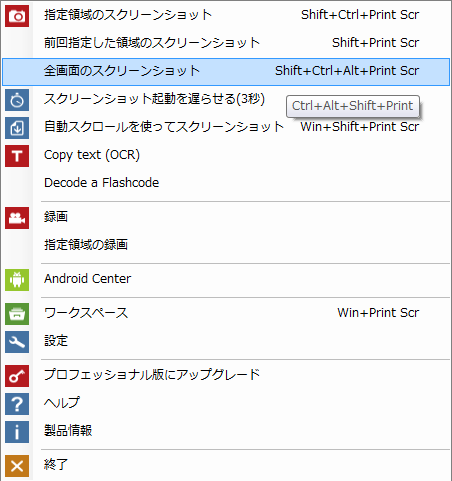
こんな感じで右クリックメニューから行うか、設定したホットキーを用いて行います。スクリーンショットを撮れる範囲は、主に
- 指定範囲
- アクティブウインドウ
- 前回の指定範囲
- 全画面
使い方(Screenpressoの画像編集機能(内部エディター))
スクリーンショットは、とったら撮りっぱなしではなく、加工することが多いと思います(解説画像とかなら特に)。Screenpressoには画像編集機能が内蔵されているので、そちらで画像を編集してみましょう。
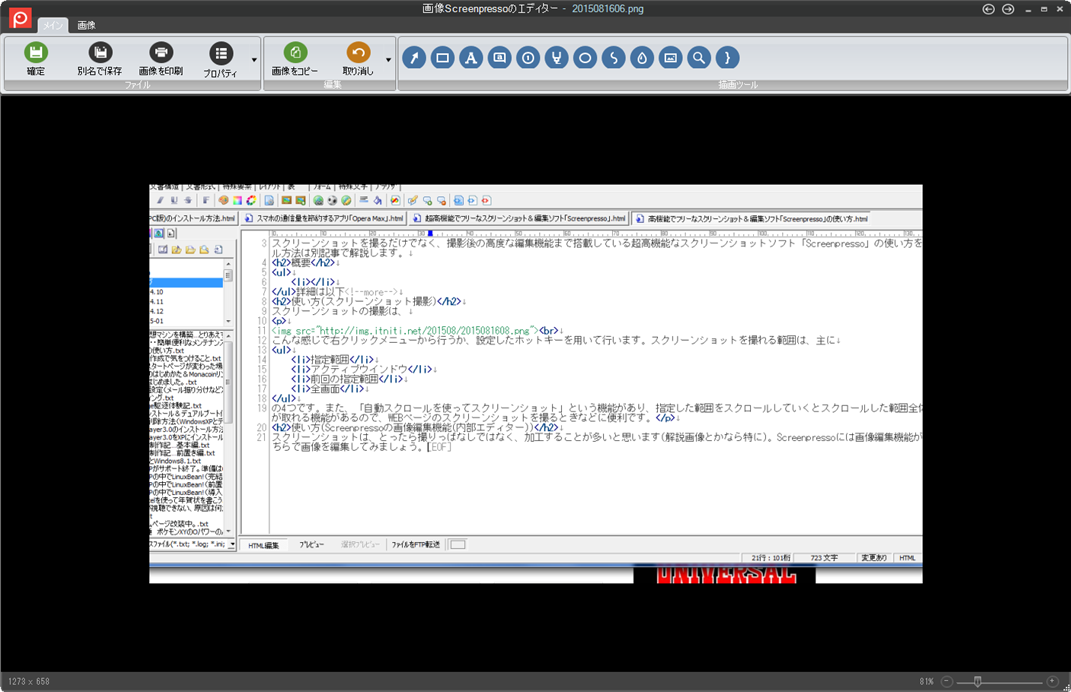
ワークスペースから編集ボタンを押せば、こんな感じの編集画面が現れます。
メインタブには
- 画像の保存・印刷メニュー
- 矢印の描写
- 四角形の描写
- 文字の挿入
- 吹き出しの挿入
- 番号の追加
- ぼかしの挿入
- 画像のサイズ変更
- トリミング
- 枠線追加


